Excel: рассчитать среднее значение и исключить самые высокие и самые низкие значения
Вы можете использовать следующую формулу в Excel для расчета среднего значения в диапазоне, исключая самые высокие и самые низкие значения:
=TRIMMEAN( A2:A11 ,2/COUNT( A2:A11 ))
Эта конкретная формула удаляет самые высокие и самые низкие значения из диапазона A2:A11 , а затем вычисляет среднее значение оставшихся значений.
Следующий пример показывает, как использовать эту формулу на практике.
Пример: вычислить среднее значение и исключить самые высокие и самые низкие значения в Excel
Предположим, у нас есть следующий столбец значений в Excel:

Предположим, мы хотим вычислить среднее значение диапазона A2:A11 , исключая самые высокие и самые низкие значения.
Для этого мы можем ввести следующую формулу в ячейку C2 :
=TRIMMEAN( A2:A11 ,2/COUNT( A2:A11 ))
На следующем снимке экрана показано, как использовать эту формулу на практике:
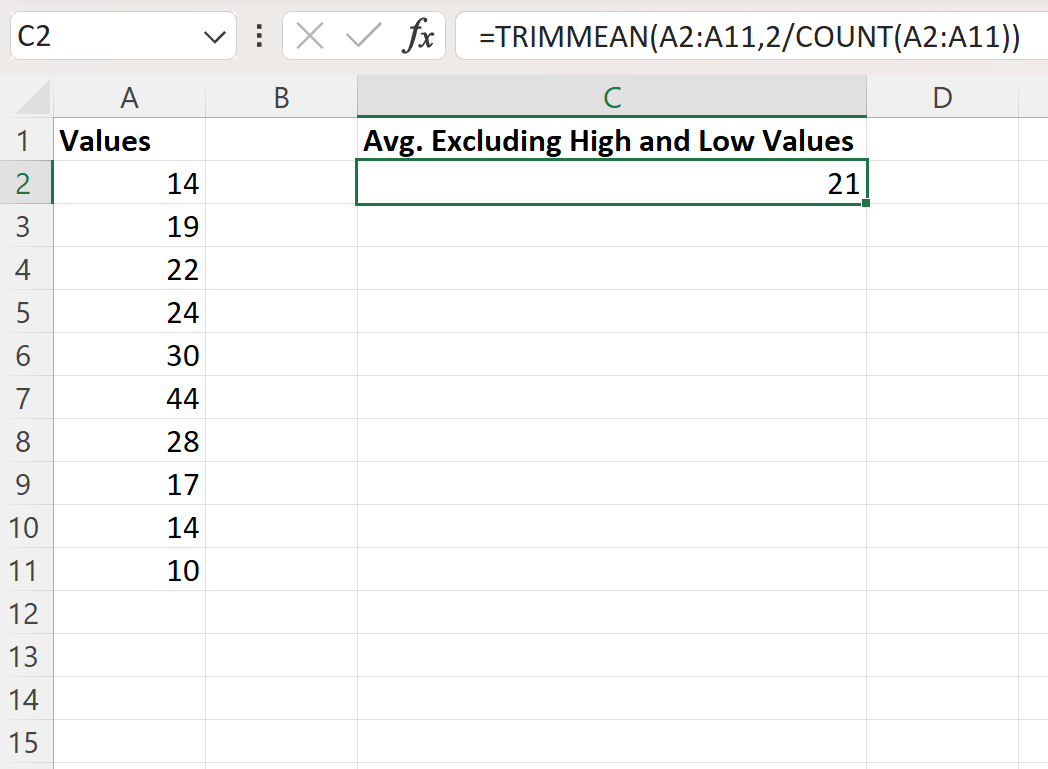
Мы видим, что среднее значение в диапазоне A2:A11 , исключая самые высокие и самые низкие значения, равно 21 .
Мы можем убедиться, что это правильно, определив 10 как наименьшее значение и 44 как максимальное значение:
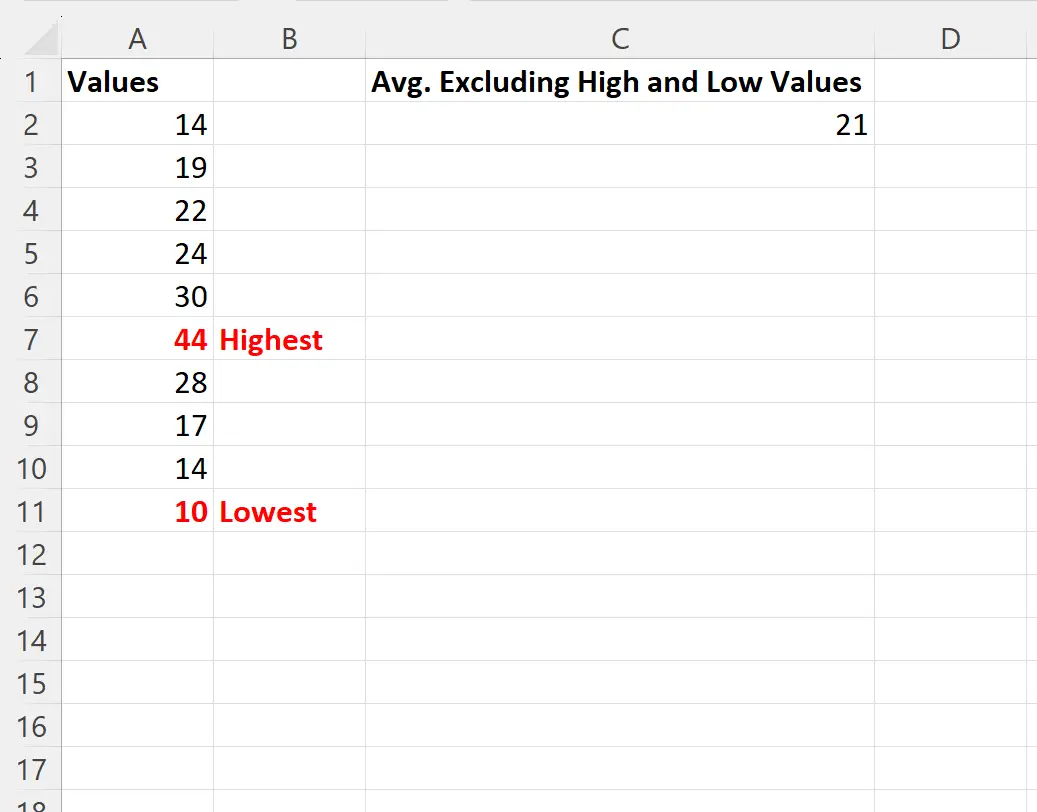
Среднее из остальных значений рассчитывается следующим образом:
Среднее = (14 + 19 + 22 + 24 + 30 + 28 + 17 + 14) / 8 = 21
Это соответствует значению, рассчитанному по нашей формуле.
Как работает эта формула?
Помните формулу, которую мы использовали для расчета среднего значения, исключая самые высокие и самые низкие значения:
=TRIMMEAN( A2:A11 ,2/COUNT( A2:A11 ))
В этой формуле используется функция УРЕЗСРЕД , которая использует следующий базовый синтаксис:
ОБРЕЗСРЕДНЕЕ(массив, процент)
Золото:
- массив : диапазон значений для среза и усреднения
- процент : процент данных, которые нужно удалить из диапазона перед вычислением среднего значения.
В этом конкретном примере мы используем 2/COUNT(A2:A11) , чтобы указать Excel удалить 2/10 = 20% от общего числа значений в диапазоне.
Это приводит к тому, что функция TRIMMEAN удаляет самые низкие 10% и самые высокие 10% значений из диапазона.
Поскольку в диапазоне ровно 10 значений, перед вычислением среднего значения отсекается (т. е. «удаляется») самое низкое и самое высокое значения.
Обратите внимание, что эта формула будет работать с диапазоном любого размера.
Например, предположим, что наш диапазон содержит 20 значений в диапазоне A2:A21. Формула 2/COUNT(A2:A21) удалит 2/20 = 10% значений в диапазоне.
Поскольку в диапазоне 20 значений, перед вычислением среднего значения удаляются самые низкие 5% значений (которые также представляют только одно значение) и самые высокие 5% значений (которые также представляют только одно значение). .
Примечание . Полную документацию по функции TRIMMEAN можно найти здесь .
Дополнительные ресурсы
В следующих руководствах объясняется, как выполнять другие распространенные операции в Excel:
Как рассчитать среднее значение по дате в Excel
Как посчитать среднее значение по группе в Excel
Как вычислить среднее значение и игнорировать пустые и пустые ячейки в Excel